يضيف تعيين نغمة رنين مخصصة لمسة من التفرد والشخصية إلى هواتفنا الذكية. مع مكتبة الأغاني الواسعة في Amazon Music ، يمكنك بسهولة إعداد نغمة رنين مخصصة تتناسب مع ذوقك وأسلوبك. في هذا الدليل الشامل ، سنرشدك خلال العملية خطوة بخطوة كيف ضبط نغمة رنين من أمازون ميوزيك باستخدام برنامج Amazon Music Unlocker الرائع.
سواء كنت تستخدم جهاز iPhone أو Android ، ستساعدك تعليماتنا على التنقل في العملية بسلاسة. استعد لجعل هاتفك مميزًا عن الآخرين بنغمة رنين فريدة تعكس تفضيلاتك الموسيقية. دعنا نتعمق في استكشاف كيفية تعيين نغمة رنين من Amazon Music.
دليل المحتويات الجزء # 1: هل يمكنك استخدام موسيقى أمازون للنغمات؟الجزء # 2: كيفية الحصول على الأغاني لتعيينها كنغمة رنين من Amazon Musicالجزء # 3: كيفية ضبط نغمة الرنين من Amazon Music (Android + iOS)الجزء # 4: نصيحة المكافأة: نقل هاتف FoneDogوفي الختام
الجزء # 1: هل يمكنك استخدام موسيقى أمازون للنغمات؟
لا تقدم Amazon Music ميزة مضمنة لإنشاء الأغاني أو استخدامها مباشرة كنغمات رنين على الأجهزة المحمولة. ومع ذلك ، لا يزال بإمكانك استخدام الأغاني من Amazon Music كنغمات رنين باتباع بعض الخطوات حول كيفية ضبط نغمة الرنين من Amazon Music:
- تحميل الاغنية: استخدم أداة أو خدمة من جهة خارجية لتنزيل الأغنية المطلوبة من Amazon Music على جهاز الكمبيوتر الخاص بك. تأكد من احترام قوانين حقوق النشر والتأكد من أن لديك الحقوق اللازمة لاستخدام الأغنية كنغمة رنين.
- قم بتحويل الملف: بمجرد تنزيل الأغنية ، قد تحتاج إلى تحويلها إلى تنسيق متوافق مع نغمة الرنين. تتضمن التنسيقات الشائعة لنغمات الرنين MP3 و M4R (لأجهزة iPhone).
- انقل نغمة الرنين إلى هاتفك: قم بتوصيل هاتفك بجهاز الكمبيوتر الخاص بك باستخدام كبل USB أو استخدم خدمات التخزين السحابي لنقل ملف نغمة الرنين المحول إلى جهازك المحمول.
- اضبط نغمة الرنين: اعتمادًا على نظام تشغيل جهازك ، قد تختلف خطوات تعيين نغمة الرنين المخصصة. عادةً ، يمكنك العثور على خيار تعيين نغمة رنين مخصصة في إعدادات الصوت أو نغمة الرنين بهاتفك.
الجزء # 2: كيفية الحصول على الأغاني لتعيينها كنغمة رنين من Amazon Music
شيء واحد مهم تحتاجه عندما تريد تنفيذه كيفية ضبط نغمة الرنين من Amazon Music هو المسار الموسيقي الذي ستقوم بتعيينه كنغمة رنين. أمازون ميوزيك أونلوكر هو محول موسيقى قوي وسهل الاستخدام يتيح لك تنزيل الأغاني من Amazon Music Unlimited و Prime Music و Music HD و Free إلى جهازك المحلي. باستخدام Amazon Music Unlocker ، يمكنك الاستماع إلى الأغاني المفضلة لديك في وضع عدم الاتصال ، في أي وقت وفي أي مكان.
يدعم Amazon Music Unlocker مجموعة متنوعة من تنسيقات الإخراج ، بما في ذلك MP3 و M4A و WAV و FLAC. هذا يعني أنه يمكنك تشغيل الأغاني المحولة على أي مشغل وسائط أو جهاز مدعوم ، مثل الكمبيوتر أو الهاتف الذكي أو مشغل MP3. يحتفظ Amazon Music Unlocker أيضًا بـ ID3 و Metadata ، حتى تتمكن من رؤية العنوان والفنان والألبوم ومعلومات أخرى حول أغانيك. نقوم بإزالة المعلومات غير الضرورية ونحتفظ بما تحتاجه.
نحن نتفهم أن الوقت مهم للمستخدمين ، لذلك جعلنا الكفاءة أولوية قصوى في تطوير منتجاتنا. Amazon Music Unlocker سريع ، سواء كنت تقوم بتحويل أغنية واحدة أو مجموعة من الأغاني. لدينا أيضًا فريق من المهندسين الذين يقومون بتحديث البرامج باستمرار لتحسين الأداء وإصلاح الأخطاء. نحن نقدم تحديثات مجانية بحيث يمكنك دائمًا الحصول على أحدث إصدار من البرنامج.
بالإضافة إلى أنه إذا كان لديك عضوية في Amazon Music ، فيمكنك ذلك قم بتنزيل Amazon Prime Music على الكمبيوتر مع هذه الأداة.
إليك كيفية استخدام الأداة لاستخدام Amazon Music كنغمة رنين:
- قم بتنزيل الأداة وتثبيتها وتشغيلها على جهاز الكمبيوتر الخاص بك.
- افتح أمازون ميوزيك أونلوكر وانقر على "افتح أمازون ويب بلاير ".
- قم بتسجيل الدخول إلى حساب Amazon الخاص بك في Amazon Music Unlocker بالنقر فوق "تسجيل الدخول "في الزاوية العلوية اليمنى من مشغل الويب Amazon.
- لإضافة جميع المقطوعات في قائمة التشغيل إلى القائمة ، افتح قائمة التشغيل وانقر فوق أخضر "+ " أيقونة. بدلاً من ذلك ، يمكنك سحب عنوان قائمة التشغيل إلى الرمز الأزرق.
- لإضافة مسار معين إلى القائمة ، اسحب عنوانه إلى ملف أزرق "+ " أيقونة.
- حدد تنسيق الإخراج الذي تريده ، مثل MP3 أو M4A أو WAV أو FLAC. يمكنك أيضًا اختيار مجلد إخراج إذا لزم الأمر.
- حدد المسارات التي تريد تحويلها وانقر فوق "تحول "أو"تحويل جميع لبدء التحويل.
- بعد الانتهاء من التحويل ، انقر فوق "عرض ملف الإخراج " من "انتهى "وحدة للتحقق من المسارات المحولة.

بمجرد حصولك على المسارات معك، فإن الخطوة التالية هي القيام بذلك نقل المسارات التي تم تنزيلها إلى جهاز iPhone الخاص بك أو هاتف أندرويد. فيما يلي الخطوات التي يجب عليك اتباعها إذا كنت تريد نقل ملفات الموسيقى الخاصة بك إلى جهاز Android الخاص بك:
- قم بتوصيل جهاز Android بجهاز الكمبيوتر الخاص بك باستخدام كابل USB.
- على جهاز Android الخاص بك ، انقر فوق الإشعار الذي يظهر.
- تحديد "نقل الملفات "أو"MTP ".
- افتح مستكشف الملفات على جهاز الكمبيوتر الخاص بك وانتقل إلى ملفات الموسيقى التي تريد نقلها.
- اسحب ملفات الموسيقى وأفلتها في "موسيقى "مجلد على جهاز Android الخاص بك.
فيما يلي الخطوات التي يجب اتباعها إذا كنت تريد نقل ملفات الموسيقى من جهاز الكمبيوتر الخاص بك إلى جهاز iPhone الخاص بك:
- قم بتنزيل وتثبيت iTunes على جهاز الكمبيوتر الخاص بك.
- قم بتوصيل جهاز iPhone بالكمبيوتر باستخدام كبل USB.
- في iTunes ، انقر فوق "اي فون " أيقونة.
- في الجزء الأيمن ، انقر فوق "موسيقى " التبويب.
- حدد ملفات الموسيقى التي تريد نقلها.
- اضغط على "أضف "زر.
- سيتم نقل ملفات الموسيقى إلى جهاز iPhone الخاص بك.
الجزء # 3: كيفية ضبط نغمة الرنين من Amazon Music (Android + iOS)
بمجرد أن يكون لديك ملفات الموسيقى على هاتفك ، يمكنك الآن بدء عملية كيفية ضبط نغمة الرنين من أمازون الموسيقى. يمكن الاطلاع أدناه على خطوات أجهزة Android و iOS.
لأجهزة أندرويد:
لتعيين ملفات الموسيقى الموجودة بالفعل على هاتف Android الخاص بك كنغمة رنين ، يمكنك اتباع الخطوات التالية:
- افتح ال "الإعدادات "على جهاز Android الخاص بك. تبدو أيقونة التطبيق عادةً على شكل ترس أو عجلة مسننة ويمكن العثور عليها في درج التطبيق أو لوحة الإشعارات.
- في قائمة الإعدادات ، مرر لأسفل أو ابحث عن " "أو"الصوت والإخطارات " خيار. اضغط عليها للوصول إلى إعدادات الصوت.
- ابحث عن خيار "Ringtone" أو "Phone Ringtone". هذا هو المكان الذي يمكنك فيه تحديد نغمة الرنين الافتراضية لجهازك.
- اضغط على "نغمة " خيار. سيتم عرض قائمة نغمات الرنين المتاحة.
- لتعيين ملف موسيقى مخصص كنغمة رنين ، ابحث عن خيار "إضافة" أو "اختيار ملف موسيقى محلي". قد تختلف الصياغة اعتمادًا على الشركة المصنعة لجهازك أو إصدار Android.
- انقر على "أضف "أو"اختر ملف موسيقى محلي "وانتقل إلى الموقع حيث يتم تخزين ملفات الموسيقى الخاصة بك. يمكن أن يكون هذا "موسيقى"أو"المرفقات"أو أي مجلد آخر حيث قمت بحفظ ملف الموسيقى المطلوب.
- بمجرد تحديد موقع ملف الموسيقى الذي تريد تعيينه كنغمة رنين ، حدده. قد تتم مطالبتك بقص الملف أو تحريره إذا كان أطول من طول نغمة الرنين القياسي.
- قم بقص ملف الموسيقى إذا لزم الأمر. يمكنك ضبط نقطتي البداية والنهاية للملف لإنشاء مقطع أقصر لنغمة الرنين الخاصة بك. اتبع التعليمات التي تظهر على الشاشة لإكمال عملية التشذيب.
- بعد تحديد ملف الموسيقى أو قصه ، انقر فوق "تم. "أو"حفظ "لتعيينها كنغمة رنين.
- يمكنك الآن الخروج من تطبيق الإعدادات. سيتم تعيين ملف الموسيقى المحدد كنغمة رنين جديدة.
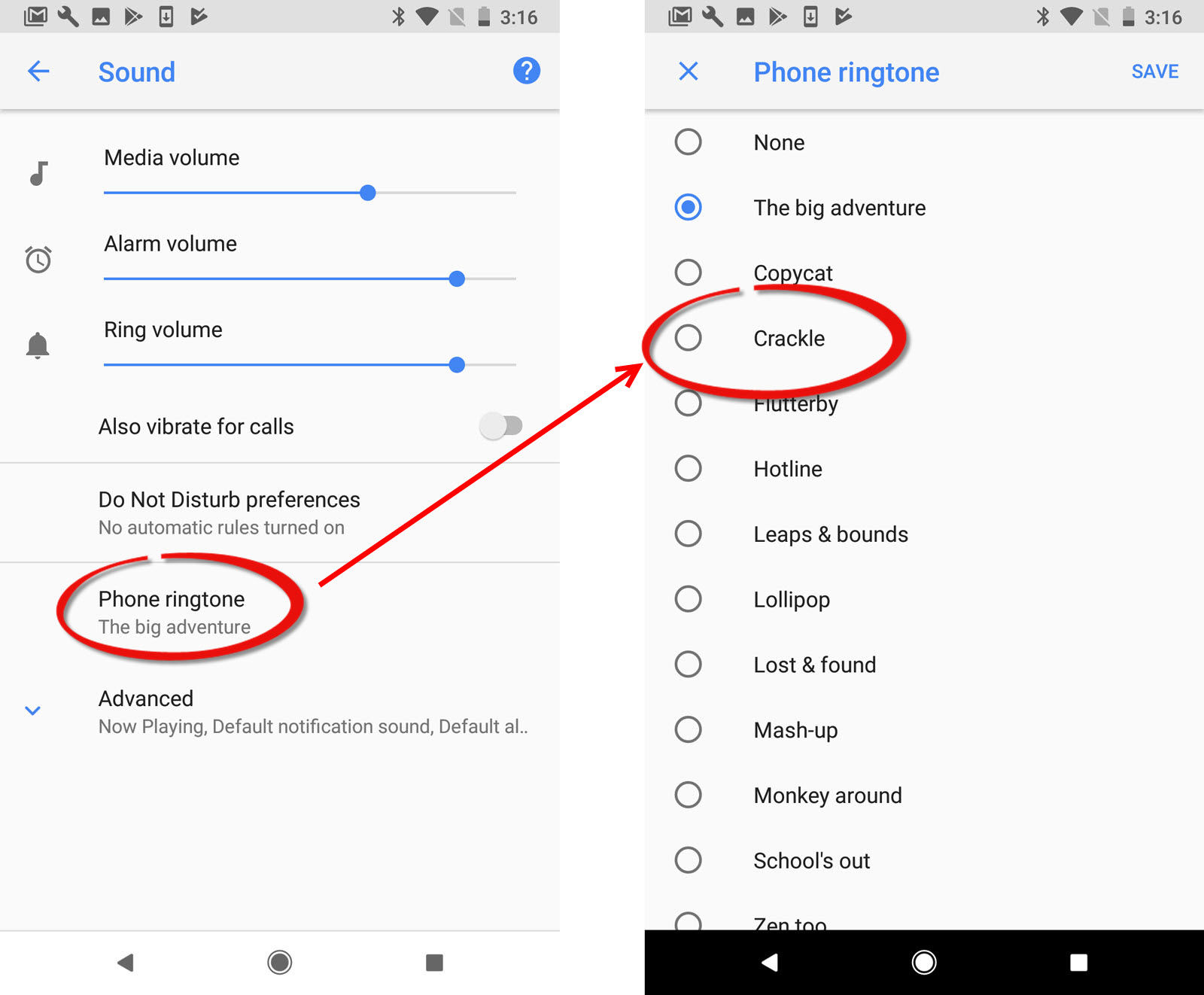
يرجى ملاحظة أن الخطوات المقدمة قد تختلف قليلاً اعتمادًا على الشركة المصنعة لجهازك أو إصدار Android أو واجهة المستخدم المخصصة. ومع ذلك ، يجب أن تكون العملية العامة لتعيين ملف موسيقى مخصص كنغمة رنين متشابهة عبر معظم أجهزة Android.
لأجهزة iOS:
إذا كانت ملفات الموسيقى موجودة بالفعل على جهاز iPhone الخاص بك ، فيمكنك اتباع هذه الخطوات لتعيينها كنغمة رنين:
- افتح ال "الإعدادات "على جهاز iPhone الخاص بك. تبدو أيقونة التطبيق على شكل ترس وعادة ما تكون موجودة على الشاشة الرئيسية.
- في قائمة الإعدادات ، مرر لأسفل وانقر على "الأصوات والحس اللمسي ".
- تحت "الأصوات وأنماط الاهتزاز"، انقر على"نغمة ".
- على شاشة نغمة الرنين ، ستجد قائمة نغمات الرنين المثبتة مسبقًا. قم بالتمرير إلى أعلى القائمة وحدد موقع قسم "مخصص".
- انقر على "Custom "للوصول إلى خيارات نغمات الرنين المخصصة.
- في قسم نغمة الرنين المخصصة ، سترى قائمة بملفات الموسيقى التي قمت بنقلها إلى جهاز iPhone الخاص بك. اضغط على ملف الموسيقى الذي تريد تعيينه كنغمة رنين.
- ستظهر علامة اختيار بجوار ملف الموسيقى المحدد ، مما يشير إلى أنه تم تعيينه الآن كنغمة رنين مخصصة.
- اخرج من تطبيق الإعدادات. تم الآن تعيين ملف الموسيقى المحدد كنغمة رنين جديدة.
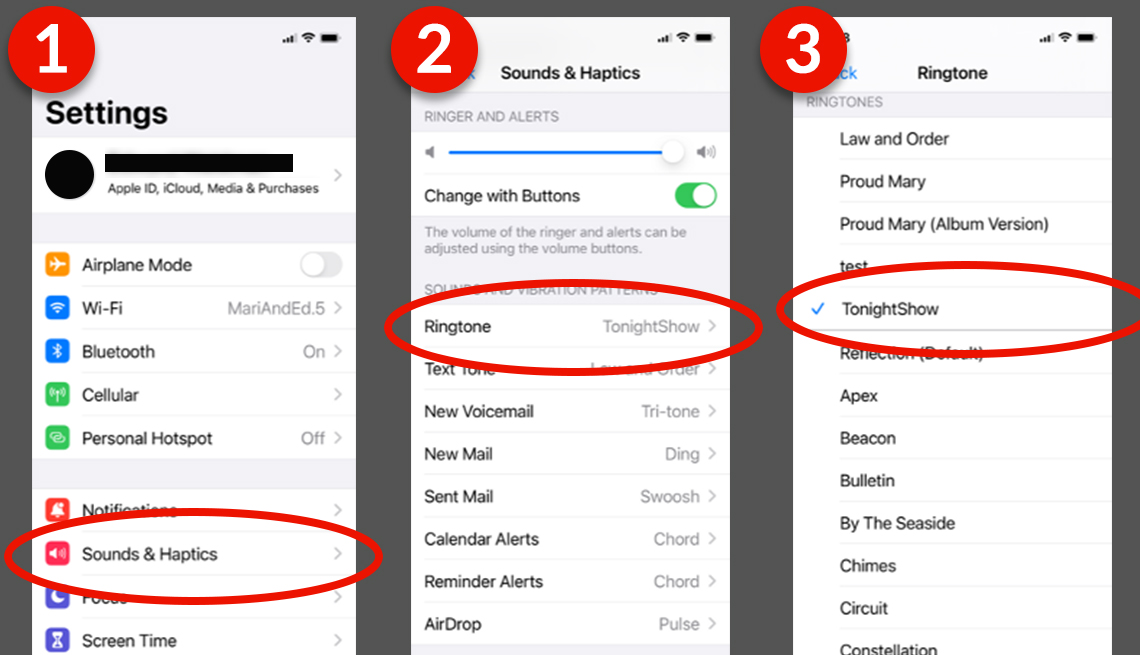
يرجى ملاحظة أن الخطوات المقدمة تستند إلى واجهة iOS القياسية ، وقد تختلف الخيارات قليلاً حسب إصدار iOS الخاص بك أو أي واجهة مستخدم مخصصة. ومع ذلك ، يجب أن تكون العملية العامة لتعيين ملف موسيقى مخصص كنغمة رنين متشابهة في معظم طرز iPhone وإصدارات iOS.
الجزء # 4: نصيحة المكافأة: نقل هاتف FoneDog
يتيح لك FoneDog Phone Transfer نقل البيانات بسهولة من iOS إلى iOS، ومن Android إلى Android، iOS إلى أندرويد مع الحفاظ على سلامة رسائلك وصورك وجهات الاتصال ومقاطع الفيديو والموسيقى. استمتع براحة النسخ الاحتياطي ونقل البيانات الخاصة بك دون أي خسارة.
استفد من صانع نغمات رنين مجاني ومحول HEIC المضمن في الأداة. إنه متوافق مع iOS 16 و Android 12. يمكنك حتى استخدام الأداة لإنشاء نغمات رنين مخصصة ونقلها بسهولة إلى أجهزتك. إذا كنت تريد معرفة كيفية ضبط نغمة الرنين من Amazon Music ، فيمكنك اختيار FoneDog Phone Transfer وأداة Ringtone Maker الخاصة به.
الناس اقرأ أيضا الدليل النهائي: كيفية تنزيل الموسيقى لـ iMovie كيفية تغيير الصورة على Spotify Playlist: دليل لك
وفي الختام
هذا هو أفضل دليل يمكنك الحصول عليه كيفية ضبط نغمة الرنين من Amazon Music. في الختام ، يتيح لك تعيين نغمة رنين مخصصة من Amazon Music إضافة لمسة شخصية لهاتفك الذكي وجعله فريدًا حقًا. باتباع الدليل المفصل خطوة بخطوة الموضح في هذه المقالة ، يمكنك ذلك بسهولة قم بتنزيل أغاني Amazon المفضلة لديك على ملفات MP3 وتعيينها كنغمة رنين.
من خلال تخصيص نغمة الرنين الخاصة بك ، يمكنك الاستمتاع بتجربة فريدة وممتعة أكثر في كل مرة يرن فيها هاتفك. جرب الأغاني والألحان المختلفة للعثور على نغمة الرنين المثالية التي تعكس ذوقك وأسلوبك.
ننصح باستخدام Amazon Music Unlocker إذا كنت ترغب في تحويل موسيقى Amazon Music الخاصة بك إلى عدد من التنسيقات. إنها طريقة آمنة ويمكن الاعتماد عليها وسهلة الاستخدام للحصول على الموسيقى التي تحبها بالتنسيق الذي تريده.
بقلم روزي
آخر تحديث: 2023-05-18